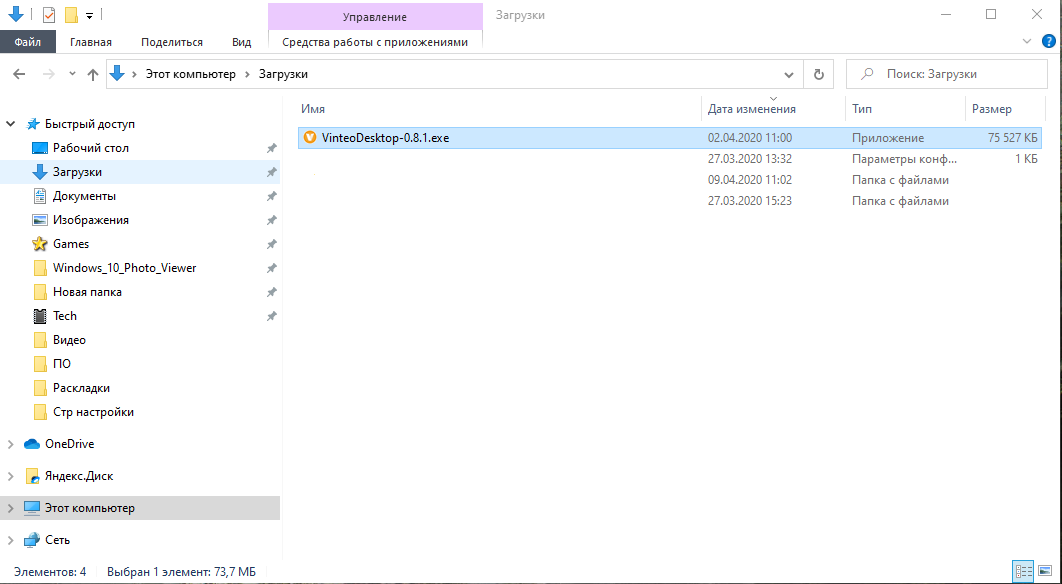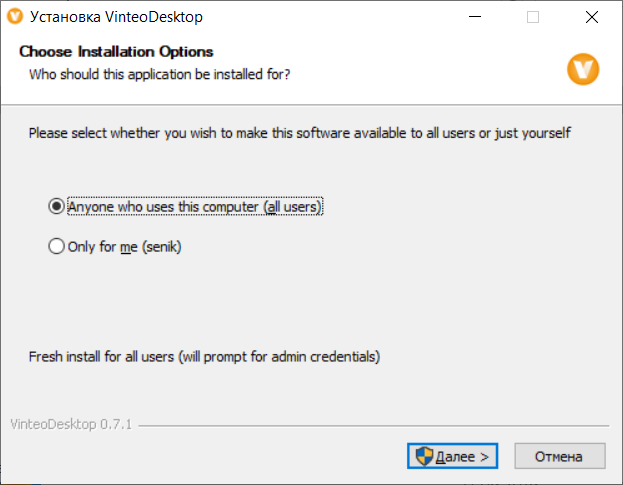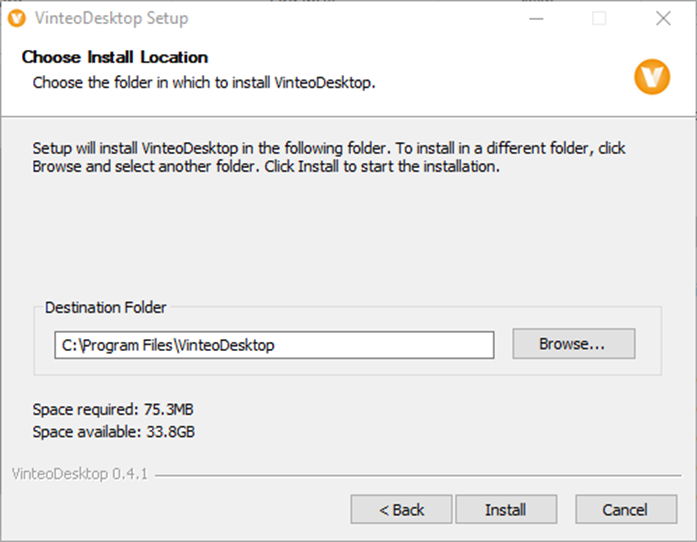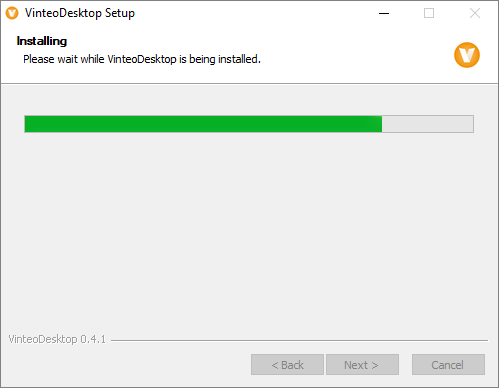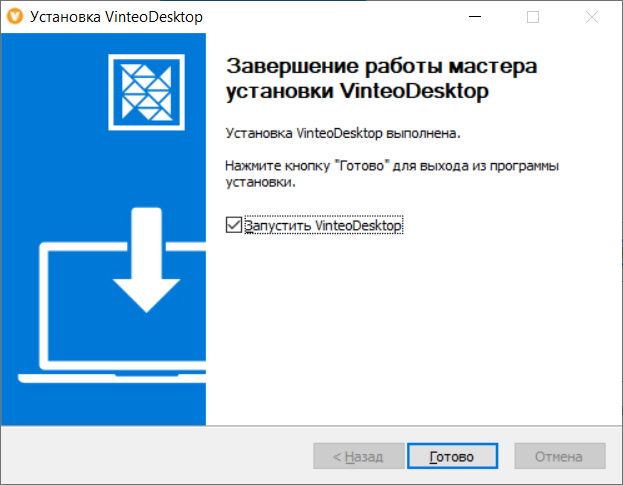Установка в среде операционной системы Windows: различия между версиями
Материал из База знаний VINTEO
Ugr (обсуждение | вклад) |
Senik (обсуждение | вклад) |
||
| Строка 1: | Строка 1: | ||
| − | [[VinteoWiki:База_знаний|Содержание]] / [[VINTEO Desktop]] / [[ | + | [[VinteoWiki:База_знаний|Содержание]] / [[VINTEO Desktop]] / [[Установка ПО «VINTEO DESKTOP»]] / Установка в среде операционной системы Windows |
; Шаг 1. Дважды щелкните по скачанному файлу с расширением .exe – левой кнопкой мыши. | ; Шаг 1. Дважды щелкните по скачанному файлу с расширением .exe – левой кнопкой мыши. | ||
Версия 12:24, 14 апреля 2020
Содержание / VINTEO Desktop / Установка ПО «VINTEO DESKTOP» / Установка в среде операционной системы Windows
- Шаг 1. Дважды щелкните по скачанному файлу с расширением .exe – левой кнопкой мыши.
- Шаг 2. Выберите вариант установки для всех пользователей или для текущего пользователя.
- В случае установки для всех пользователей, будет использоваться папка «Program Files» на диске С:, так же потребуется подтвердить установку с привилегиями администратора ПК.
- В случае установки для текущего пользователя, будет использоваться папка AppData\Local, права администратора не потребуются.
- Шаг 3. Выбрать путь установки, по умолчанию
- C:\Program Files\VinteoDESKTOP или C:\Users\%username%\AppData\Local\Programs\VinteoDESKTOP.
- Шаг 4. Дождаться установки приложения
- Шаг 5. После успешной установки нажать на кнопку «Завершить/Finish»